Як змінити курсор миші у вікнах

- 4929
- 1507
- Alfred Leuschke
У наведених нижче інструкціях ми поговоримо про те, як змінити вказівник миші в Windows 10, 8.1 або Windows 7, встановіть свій набір (тема) і за бажанням навіть створіть власний та використовуйте його в системі. До речі, я рекомендую запам'ятати: Стрілка, яку ви їдете з мишею або сенсоркою на екрані, називається курсором, а вказівником миші, але чомусь це не зовсім правда (однак, у Windows знаки зберігаються в папці курсорів).
Індикатори миші розширюються .Cur або .Ані - перший для статичного вказівника, другий - для анімованого. Ви можете завантажити курсорів миші з Інтернету або зробити їх самостійно за допомогою спеціальних програм або навіть майже без них (я покажу спосіб статичного вказівника миші). Це також може бути корисним: як змінити розмір та колір вказівника миші Windows 10, налаштування індикатора миші Windows 11.
Встановлення індикаторів миші
Для того, щоб змінити знаки миші за замовчуванням та встановіть власні, перейдіть на панель управління (у Windows 10, це можна швидко здійснити через пошук на панелі завдань) та виберіть "Миші" - "знаки". (Якщо миша не знаходиться в панелі управління, переключіть "Перегляд" праворуч на "піктограми").

Я рекомендую вам попередньо підтримувати поточні знаки миші, щоб якщо вам не сподобатися власна творчість, ви можете легко повернутися до вихідних знаків.
Щоб змінити курсор миші, виберіть індекс, щоб замінити, наприклад, "Основний режим" (проста стрілка), натисніть "огляд" та вкажіть шлях до файлу вказівника на своєму комп’ютері.
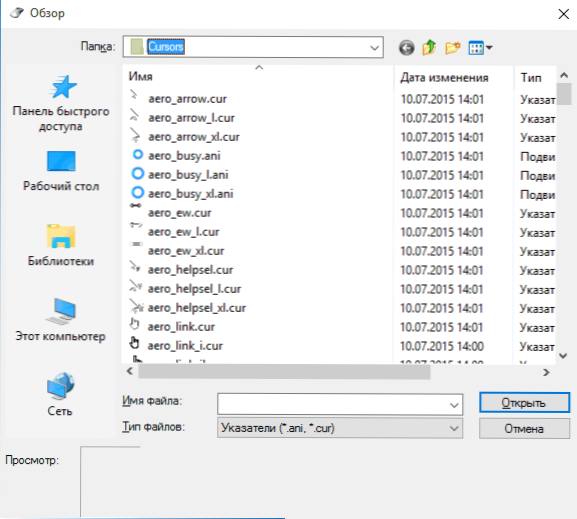
Таким же чином, якщо потрібно, змініть решту знаків зі своїми.
Якщо ви завантажили цілий набір (тема) індикаторів миші в Інтернеті, то часто в папці з знаками ви можете знайти файл .INF для встановлення теми. Клацніть на нього за допомогою правої кнопки миші, натисніть "Встановіть", а потім перейдіть у конфігурацію індикаторів миші Windows. У списку схем ви можете знайти нову тему та застосувати її, тим самим автоматично змінюючи всі курсори миші.
Як створити власний курсор
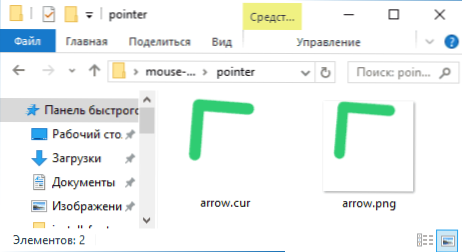
Є способи зробити вказівник миші вручну. Найпростішим з них є створення файлу PNG з прозорим фоном та вказівником миші (я використовував розмір 128 × 128), а потім перетворити його в .Файл курсору Cur за допомогою онлайн -конвертера (я зробив на Convertio.Co). Отриманий вказівник може бути встановлений у системі. Недоліком цього методу є неможливість вказати на "активну точку" (умовний кінець стрілки), і за замовчуванням він виявляється трохи нижче верхнього кута зображення зображення.
Існує також багато безкоштовних та платних програм для створення своїх статичних та анімованих знаків для миші. 10 років тому я їх цікавила, і тепер нічого не порадити, крім того, що Stardock cursorfx http: // www.Зоряна зірка.Com/продукти/cursorfx/(у цього розробника є цілий набір чудових програм дизайну Windows). Можливо, читачі зможуть поділитися своїми шляхами в коментарях.

